如果您想从 OnePlus 手机切换到 iPhone,您可能会遇到一个挑战:如何将数据从 OnePlus 转移到 iPhone?这不是一个简单的任务,因为 OnePlus 手机和 iPhone 使用不同的操作系统,即Android和iOS 。这意味着您无法使用蓝牙或 USB 电缆在两部手机之间直接发送数据。
那么,有没有什么方法可以轻松帮助您将照片、视频、音乐、联系人、消息和其他数据从 OnePlus 手机传输到 iPhone?答案是肯定的。本文将介绍四种不同的方法,让您选择最适合您的方式来完成数据传输。
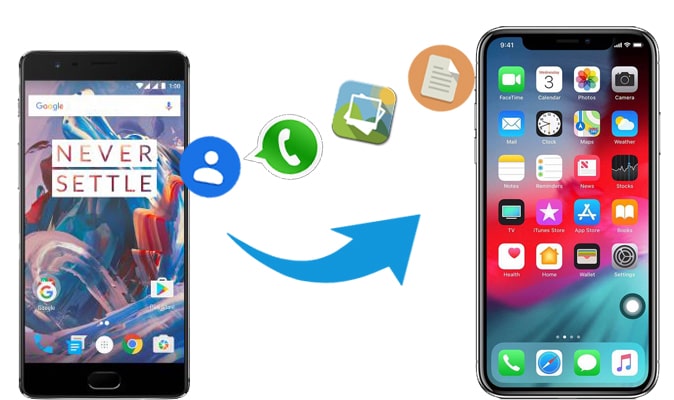
将数据从 OnePlus 传输到 iPhone 的最便捷方法是使用第三方工具,例如Coolmuster Mobile Transfer 。 Coolmuster Mobile Transfer是一款专业的数据传输工具,可让您在不同手机之间快速、安全、无损地传输数据。它支持各种类型的数据,包括照片、视频、音乐、联系人、消息、日历、应用程序等。它还支持多个品牌的手机,包括OnePlus、Apple、三星、华为、小米、OPPO、Vivo 等。其操作非常简单,只需要三步即可完成数据传输。
Coolmuster Mobile Transfer的主要功能
以下是如何使用Coolmuster Mobile Transfer将数据从 OnePlus 传输到 iPhone 13/14/15 的详细步骤:
01在计算机上安装并运行Coolmuster Mobile Transfer ,然后单击工具箱中的“Mobile Transfer”模块。

02您可以使用 USB 线将 OnePlus 和 iPhone 连接到计算机。按照屏幕上的说明查找您的设备。一旦找到,您的电话将被标记为源电话和目标电话。确保 OnePlus 是来源;如果没有,请点击“翻转”进行切换。

03选择要传输的内容,然后单击“开始复制”开始将数据从 OnePlus 传输到 iPhone。

阅读更多:
OnePlus 传输指南:如何执行 OnePlus 到 OnePlus 文件传输? (最新最热门)
Move to iOS是一款官方 Apple 应用程序,旨在帮助在设置新 Apple 设备时将数据从Android手机传输到 iPhone。它可以传输各种数据类型,包括照片、视频、音乐、联系人、消息、日历、电子邮件帐户和网络书签。以下是有关如何使用 Move to iOS将数据从 OnePlus 传输到 iPhone 13/14/15 的分步教程。
步骤1.根据提示设置您的iPhone 15。当您看到“应用程序和数据”屏幕时,选择“从Android移动数据”> 点击“继续”。

步骤 2. 在 OnePlus 上打开 Move to iOS应用程序。在“查找您的代码”屏幕上点击“继续”>“同意”>,然后点击右上角的“下一步”继续。

步骤 3. 将 iPhone 上显示的代码输入到 OnePlus 设备上的 Move to iOS应用程序中。

步骤 4. 选择您要传输的数据类型(联系人、消息历史记录、照片、视频、网络书签等),然后点击“下一步”开始传输。

可能喜欢:
如何将数据从 OnePlus 传输到 iPhone? Google 帐户可以帮助您。 Google 帐户是一个通用帐户,可让您跨不同设备同步和备份数据。以下是使用 Google 帐户将数据从 OnePlus 传输到 iPhone 的具体步骤:
步骤 1. 要在 OnePlus 设置中启用“备份到 Google Drive”,请选择“系统”,然后选择“备份”,然后翻转开关。

步骤 2. 在下一步中,转到“帐户”并单击“添加帐户”以添加您的 Google 帐户。添加文件后,按“立即备份”将文件发送到您的 Google Cloud 空间。
步骤 3. 要输入相同的 Google 帐户详细信息,请在 iPhone 上打开“设置”,按“邮件”>“添加帐户”>“帐户”>“添加帐户”。
步骤 4. 添加后,请打开“Gmail”应用程序,然后启用您希望在屏幕上同步的特定数据类型的开关。

如果您只想将联系人从 OnePlus 手机转移到 iPhone,则可以通过 iCloud 轻松实现。 iCloud 是苹果公司提供的一项云存储服务。以下是如何使用 iCloud 将联系人从 OnePlus 传输到 iPhone 13/14/15 的具体步骤:
步骤 1. 在 OnePlus 上,转到“通讯录”>“设置”>“导出”>“导出到 vCard 文件”。选择要保存 vCard 文件的位置,然后单击“确定”。您的联系人将导出为 vCard 文件。
步骤 2. 将 OnePlus 连接到计算机,并将 vCard 文件复制到文件夹中。
步骤3.在您的计算机上,登录iCloud ,转到“通讯录”,单击“齿轮”图标,选择“导入vCard”,然后上传文件。

步骤 4. 在 iPhone 上的“设置”中,转到“iCloud”并确保已启用“通讯录”。您的联系人将从 iCloud 同步到您的 iPhone。
不能错过:
[2024] 如何修复Mac /iPhone/iPad 上的 iCloud 连接服务器错误
如何修复 iCloud Drive 在Windows 11/ Mac / iOS设备上不同步的问题?
本文介绍了如何将数据从 OnePlus 传输到 iPhone 的四种不同方法。根据您的具体情况和需求,您可以选择适合您的方法。无论选择哪种方法,重要的是要注意,在开始数据传输之前,建议备份 OnePlus 手机和 iPhone 上的数据,以防止任何潜在的丢失或损坏。如果您正在寻找一种将数据从 OnePlus 传输到 iPhone 的简单方法,强烈推荐Coolmuster Mobile Transfer 。
相关文章:
如何以 3 种可行的方式将 OnePlus 文件传输到 PC
将数据从 OnePlus 传输到三星的 4 种简单方法(99% 的人不知道)
如何将照片从OnePlus批量传输到笔记本电脑? (5个简单的方法)